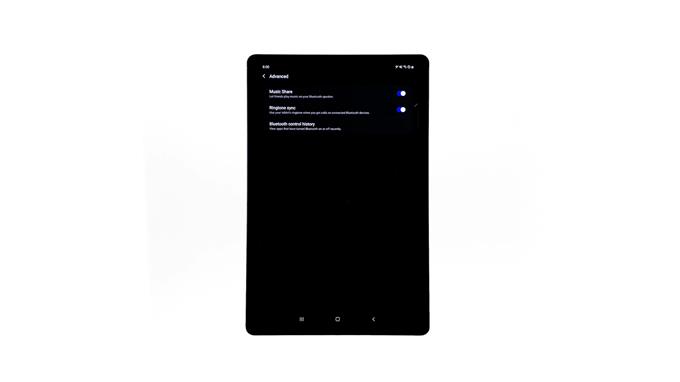Esta publicación le enseñará cómo habilitar compartir música en el dispositivo Samsung Galaxy Tab S6. Siga leyendo para obtener instrucciones más detalladas.
Music Share se encuentra entre las nuevas y avanzadas funciones Bluetooth de los dispositivos Android 10, incluido el Galaxy Tab S6. Esta función se basa en sistemas Wi-Fi y Bluetooth y se basa en un conjunto de chips Wi-Fi para llevar a cabo su tarea..
Music Share se puede utilizar con cualquier aplicación de música. Para comenzar a usar Music Share, deberá habilitar la función en su dispositivo de antemano.
Y así es como se hace en su Galaxy Tab S6.
Pasos sencillos para habilitar Music Share en tu Galaxy Tab S6
Tiempo necesario : 5 minutos
La realización de los siguientes pasos activará el uso compartido de música y, por lo tanto, le permitirá comenzar a compartir la música reproducida en su Galaxy Tab S6 con otro dispositivo. También se proporcionan capturas de pantalla para facilitar la navegación..
- Para comenzar, acceda al visor de aplicaciones deslizando hacia arriba desde la parte inferior central de la pantalla de inicio.
Cuando se abre el visor de aplicaciones, se muestran varios iconos de aplicaciones o accesos directos.

- Localice y luego toque el ícono de Configuración para continuar.
Al hacerlo, se abrirá el menú de configuración principal de su dispositivo, donde se enumeran las funciones básicas y avanzadas..

- Toque Conexiones desde los elementos del menú.
Se abre otra pantalla con una lista de características de conectividad inalámbrica y de red y configuraciones relevantes para administrar.

- Seleccione Bluetooth de los elementos dados.
El menú de Bluetooth se abre a continuación.
Si aún no lo está, active el interruptor Bluetooth para habilitarlo.
Espere a que su tableta termine de buscar dispositivos con Bluetooth dentro del alcance.
- Cuando termine de escanear, toque el ícono de menú de tres puntos o rápido ubicado en la esquina superior derecha de la pantalla.
A continuación se abre un menú emergente.

- Toque para seleccionar Avanzado en la selección emergente.
La configuración avanzada de Bluetooth se cargará en la siguiente pantalla.

- Para habilitar la función Music Share en su tableta, simplemente alterne para encender el interruptor al lado.
Cuando está habilitado, Music share le permitirá compartir el altavoz o auricular Bluetooth que está conectado a su Tab S6 con otros dispositivos cercanos.

Herramientas
- Android 10
Materiales
- Samsung Galaxy Tab S6
Con esta configuración, ya puede comenzar a reproducir cualquier archivo de música guardado en el teléfono inteligente de su amigo usando el estéreo de su automóvil Bluetooth mientras lo mantiene y su tableta conectada.
Si tiene problemas para usar Music Share o encontró un error al intentar compartir música, reiniciar los dispositivos puede ayudar. De lo contrario, intente apagar la música compartida en su Tab S6 y luego vuelva a encenderla.
También asegúrese de que el otro dispositivo esté dentro de la proximidad Bluetooth recomendada.
Los dispositivos que se ejecutan en la plataforma Android 10 generalmente admiten la función Music Share, mientras que los dispositivos de destino disponibles pueden variar según el modelo de dispositivo.
Para asegurarse de que todo funcione según lo previsto después de habilitar Music Share en su tableta, verifique y confirme que el altavoz Bluetooth esté seleccionado y que Music Share también esté activado en el otro dispositivo. Las funciones de Bluetooth y Wi-Fi también deben estar activadas. Con esta configuración, debería poder localizar y seleccionar el altavoz Bluetooth en Music Share.
Y eso cubre todo en esta guía rápida.
Para ver tutoriales más completos y videos de solución de problemas en diferentes dispositivos móviles, no dude en visitar AndroidCómo canalizar en YouTube en cualquier momento.
Espero que esto ayude!
PUBLICACIONES PERTINENTES:
- Cómo reproducir videos de YouTube en segundo plano para Galaxy Note 9
- Las 5 mejores aplicaciones de Music Editor para Android en 2020
- Google Play Music vs Spotify: los mejores servicios de transmisión de música para la comparación de Android